Izgradite prilagođeni model Prepoznavanje objekata
Prijavite se na Power Apps or Power Automate.
U levom oknu, Izaberi ... Više>AI čvorište.
U odjeljku Otkrijte AI mogućnost odaberite AI modele.
(Opciono) Da biste zadržali AI modele trajno u meniju radi lakšeg pristupa, izaberite ikonu pina.
Izaberite slikePrepoznavanje> objekata - Otkrijte prilagođene objekte na slikama.
Izaberite Kreiraj prilagođeni model.
Izaberite domen modela
Prva stvar koju ćete uraditi kada kreirate AI Builder model Prepoznavanje objekata je da definišete njegov domen. Domen optimizuje model za specifične slučajeve upotrebe. Postoje tri domena:
- Uobičajeni objekti: Osnovna vrednost. Koristite ovo ako vaš slučaj upotrebe ne odgovara specifičnim aplikacijama ispod.
- Objekti na maloprodajnim policama: Detektuje proizvode gusto upakovane na policama.
- Brend logotipi: Optimizovan za detekciju logotipa.
Izaberite model za svoj domen i izaberite Dalje.
Belešku
Prepoznavanje objekata specifičnih za domen koristi više AI Builder kredita nego zajedničko Prepoznavanje objekata, a samim tim košta više za korišćenje. Da biste procenili uticaj korišćenja specifičnog domena u odnosu na zajednički objekt na vašu organizaciju, koristite AI Builder kartica stope u vodiču Microsoft Power Platform za licenciranje (pdf).
Obezbedite imena objekata
Zatim navedite imena stavki koje želite da otkrijete. Možete da obezbedite do 500 imena objekata po modelu.
Postoje dva načina da se obezbede imena objekata:
- Unesite imena objekata direktno u AI Builder.
- Izaberite imena iz tabele Microsoft Dataverse .
Važno
Ako promenite režim unosa, gubite sva postojeća imena objekata. Drugim rečima, ako unesete imena objekata i AI Builder zatim promenite izbor iz baze podataka, sva imena objekata otkucana i njihova povezana granična polja se brišu iz vašeg modela. Ovo se ne može nadoknaditi. Isto važi i ako se prebacite sa izbora imena objekata iz baze podataka na kucanje imena objekata.
Da izaberete objekte iz tabele, izaberite Dataverse Izaberi iz baze podataka iznad Izaberite objekte za vaš model da detektuje, a zatim izaberite Izaberi imena objekata. Ako se predomislite pre nego što izaberete tabelu, možete da izaberete Dodaj objekte ručno da biste se vratili.
Unesite imena u AI Builder
Da biste direktno obezbedili imena AI Builder objekata, samo unesite ime u prostor gde je objekat otkriven na slici. Zatim pritisnite Enter ili izaberite Dodaj novi objekat da biste nastavili.
- Da izmenite ime objekta, izaberite ime objekta i zatim uradite promenu.
- Da biste uklonili ime objekta, izaberite ikonu kante za smeće.
Izaberite imena iz baze podataka
Ako vaši podaci nisu u Dataverse, idite na Preduslovi za informacije o tome kako da uvezete podatke u. Dataverse
Izaberite Izaberi iz baze podataka da biste videli tabele u vašem okruženju.
Na panelu sa desne strane, pronađite i izaberite tabelu koja sadrži imena vaših objekata.
Izaberite kolonu koja sadrži imena vaših objekata, a zatim izaberite Izaberi kolonu.
Sa liste objekata u vašoj tabeli izaberite one koji predstavljaju objekte koje želite da otkrijete.
Na dnu ekrana izaberite Dalje .
Otpremi slike
Sada pređimo na korak za otpremanje slike. Slike koje ste prikupili unapred sada će vam dobro doći jer ih morate otpremiti AI Builder.
Pripremite svoje slike na lokaciji za skladištenje gde želite da ih dodate iz. Trenutno možete dodati slike iz lokalnog skladišta SharePoint ili Azure Blob Storage.
Uverite se da vaše slike prate kvalitativne i kvantitativne smernice.
U AI Builder, izaberite Dodaj slike.
Izaberite izvor podataka gde se čuvaju vaše slike, a zatim izaberite slike koje sadrže vaše objekte.
Potvrdite slike koje se pojavljuju pre AI Builder nego što ih otpremite. Poništite izbor bilo koje slike koju želite da isključite.

Izaberite Upload<broj>slika.
Kada je otpremanje završeno, izaberite Zatvori, a zatim izaberiteDalje .
Označavajte slike
Ovaj odeljak objašnjava proces označavanja koji je ključni deo Prepoznavanje objekata. Nacrtate pravougaonike oko objekata od interesa, a zatim dodelite ime pravougaoniku koji želite da model poveže sa ovim objektom.
Na Tag objekte u slikama ekranu, izaberite prvu sliku u galeriji.
Nacrtajte pravougaonik oko objekta. Da biste to uradili, pritisnite i držite miša u gornjem levom uglu objekta, a zatim prevucite dole do donjeg desnog ugla objekta. Pravougaonik treba da u potpunosti obuhvati objekat koji želite da vaš model prepozna.
Nakon što nacrtate pravougaonik, možete povezati ime sa objektom sa liste imena koja ste već izabrali.

Vaša oznaka se kreira kada vidite da okružuje objekat.
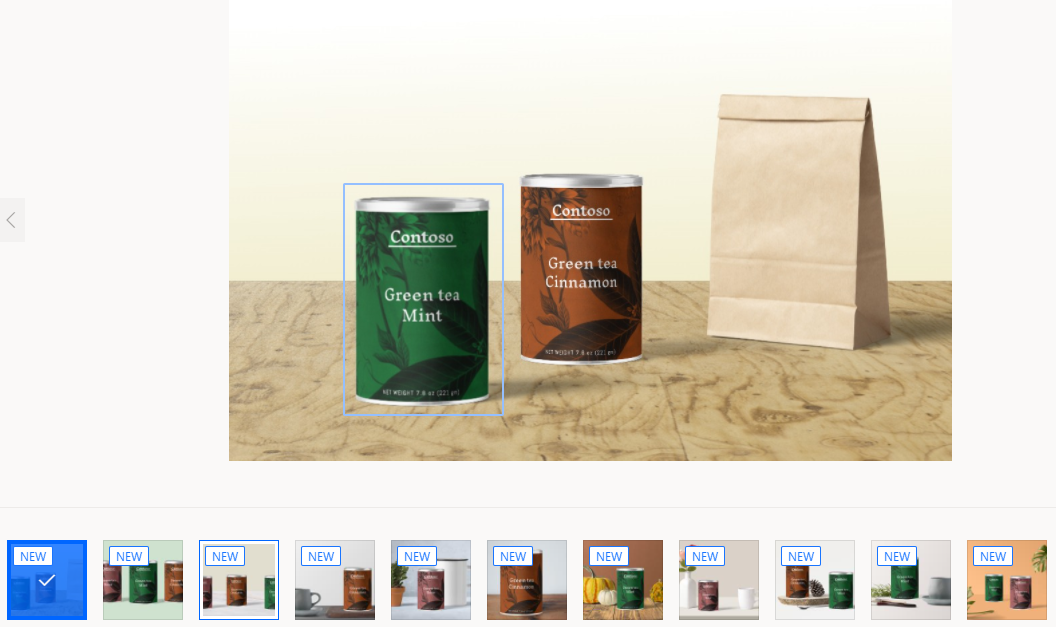
Krećite se od slike do slike i označite najmanje 15 slika po imenu objekta da biste izgradili model.
Nakon što završite sa označavanjem slika, izaberite Gotovo označavanje. Vaši podaci se čuvaju dok kreirate pravougaonike.
U prikazu mreže, možete da vidite rezime svih oznaka koje ste kreirali i koje slike ste kreirali. Ovo vam omogućava da znate koliko je još posla potrebno da se krene napred.
Dok ne dostignete minimum za količinu sadržaja, ne možete napredovati. Nakon što imate najmanje 15 slika po nazivu objekta, moći ćete da izaberete Sledeći na dnu ekrana.
To je to! Čestitamo, napravili ste skup za obuku za Prepoznavanje objekata.
Sledeći korak
Obučite i objavite svoj model Prepoznavanje objekata